如何在Win10家庭版中新增用户
- WBOYWBOYWBOYWBOYWBOYWBOYWBOYWBOYWBOYWBOYWBOYWBOYWB转载
- 2024-01-09 21:38:021521浏览
win10家庭版也是可以进行添加用户的,我们只需要打开运行功能,然后点击添加,最后我们就可以进行用户添加了,下面一起来看一下吧。
如何在Win10家庭版中新增用户:
1、请按键盘上的快捷键win+r开启运行功能,接着输入control userpasswords2并点击确定。

2、在用户账户界面中找到添加按钮,并进行操作。
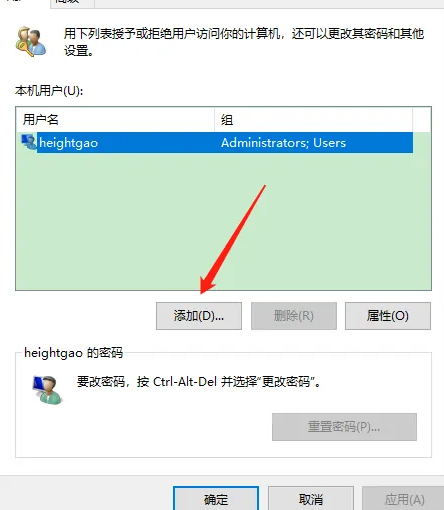
3、我们选择不使用Microsoft账户登录(此选项不建议选用)。
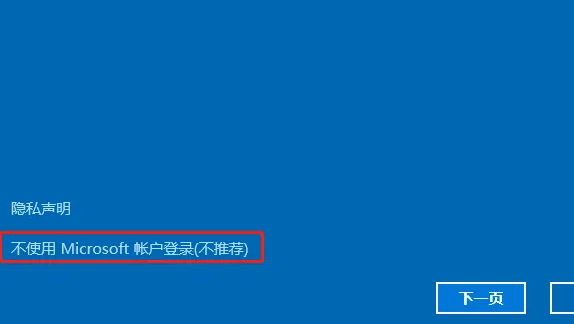
4、接下来,请点击选择本地账户。
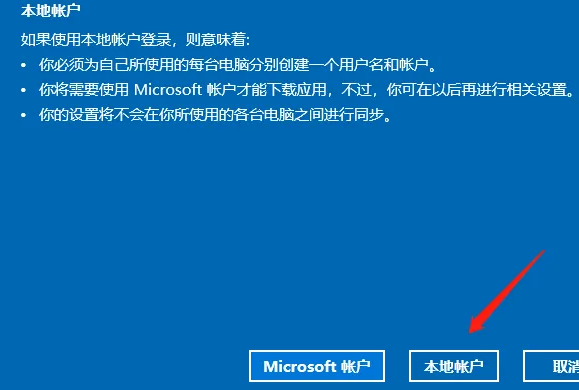
5、接下来,为用户设定有效的用户名和密码,同时还需设置密码提示,最后点击下一页完成设定。
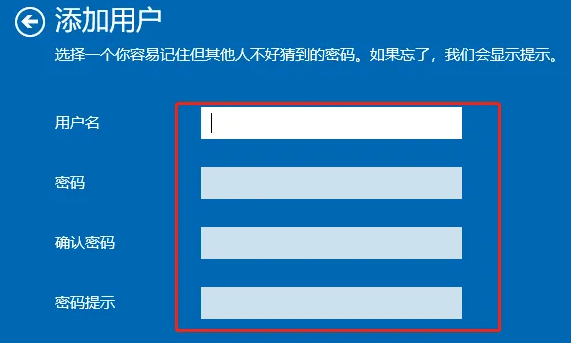
以上是如何在Win10家庭版中新增用户的详细内容。更多信息请关注PHP中文网其他相关文章!
声明:
本文转载于:somode.com。如有侵权,请联系admin@php.cn删除

